Introduktion
I Serviceprogrammer opsættes de kommunikationsparametre, der gør at MADS kan sende/modtage data via serviceprogrammer for elektronisk rekvisition og svar, cpr-opslag, MiBa (Mikrobiologisk Svarbank), og lign. For hvert serviceprogram er det forskelligt hvilke parametre, der skal sættes op. Serviceprogrammer er kun en del af det, at få elektronisk kommunikation til at virke mellem MADS og andre "snitflader". Opsætningen sker normalt i samråd med MADS-gruppen.
Forklaring af knapper og felter
Til de knapper eller felter, hvor der er behov for forklaring, vil knappens/feltets titel stå først, og derefter en parentes med evt. udfyldt tekst i feltet.
Oprette eller ændre parametre i et serviceprogram
Illustrationen viser et eksempel på hvordan det kan være udfyldt.
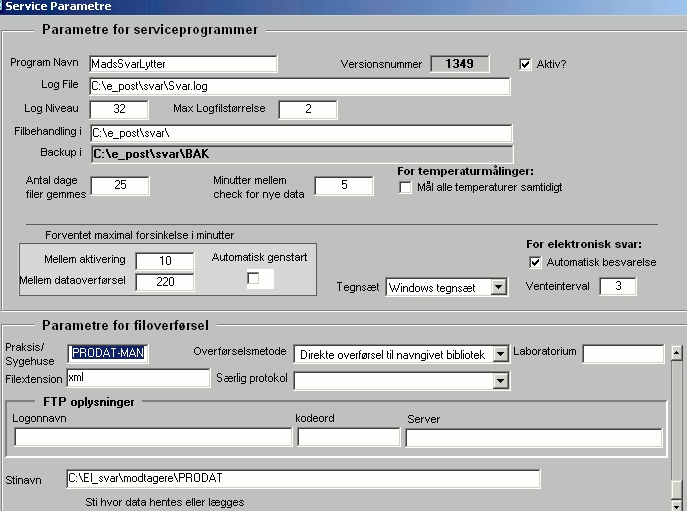
Program Navn (MadsSvarLytter)
Opret: Navn på den service, der skal udføres i forhold til bestemt apparatur/kommunikation. Programnavnet er som regel oprettet på forhånd, men skal ellers gøres i samråd med MADS-gruppen. Obligatorisk. Max. længde: 20 karakter.
Ændre: Søg en (eller alle) programnavne, ved følgende tastkombination [F7](angiv forespørgsel) - [Serviceprogrammets navn] (spring over hvis alle søges frem) - [F8](udfør søg). Når markøren er i feltet skifter du mellem oprettede programnavne med [PIL OP/NED].
Versionsnummer (1349)
Opret: Feltet udfyldes automatisk.
Ændre: Kan ikke ændres.
Aktiv? (Aktiv?)
Opret: Programmet kan sættes inaktiv
Ændre: Kan ændres.
Log File (C:\e_post\svar\Svar.log)
Opret: Mappe, hvor logfilen gemmes i. Obligatorisk.
Ændre: Kan ændres.
Log Niveau (32)
Opret: Logniveau angiver hvor meget, der logges. 32 er højeste og 0 er laveste niveau. Obligatorisk.
Ændre: Kan ændres.
Max Logfilstørrelse (2)
Opret: Angiver den maksimale størrelse logfilen må antage. Kan ligge mellem 2 og 10 MB. Obligatorisk.
Ændre: Kan ændres.
Filbehandling i (C:\e_post\svar\)
Opret: Det bibliotek på PC'en eller serveren, hvor serviceprogrammet udpakker filer, der skal tilrettes til at MADS eller modtagesystemet kan modtage dem - i eksemplet hvor svarene skal omformes til det format EPJ eller praksis kan modtages. Obligatorisk.
Ændre: Kan ændres, men ikke slettes.
Backup i (C:\e_post\svar\BAK)
Opret: Sættes automatisk i forhold til angivelsen i "Filbehandling i". Ved problemer med kommunikationen, er det vigtigt at kunne finde logfilen og se, hvad der er foregået indtil fejlen opstod. Automatisk.
Ændre: Kan ikke ændres.
Antal dage filer gemmes (25)
Opret: Oprydningsrutine. Efter det angivne antal dage slettes gamle filer. Obligatorisk.
Ændre: Kan ændres, men ikke slettes.
Minutter mellem check for nye data (5)
Opret: Serviceprogrammet kører ikke "hele tiden", men begynder en ny søgning efter det angivne interval - i eksemplet søges der igen hver 5. minut. Obligatorisk.
Ændre: Kan ændres, men ikke slettes.
For temperaturmåling: (Mål alle temperaturer samtidigt)
Opret: Ved temperaturmåling, kan der vælges om det skal ske synkront. Valgfrit.
Ændre: Kan ændres.
Forventet maximal forsinkelse i minutter
Opret: Mellem aktivering: Ved overskridelse af det angivne antal minutter, vil der ske et farveskift i overvågningsoversigten. I eksemplet vil det medføre et farveskift fra grøn til gul baggrund i systemovervågning, hvis serviceprogrammet ikke har været aktiv indenfor de seneste 10 minutter.
Mellem dataoverførsel: Tilsvarende vil det angivne antal minutter sætte en grænse for farveskift med hensyn til hvornår der sidst er flyttet data mellem MADS og apparatur/service.
Automatisk genstart: Der kan markeres, at servicen automatisk genstartes ved fejl. Obligatorisk.
Ændre: Kan ændres.
Tegnsæt (Windows tegnsæt)
Opret: Vælg tegnsæt. Obligatorisk.
Ændre: Kan ændres.
For elektroniske svar: (Automatisk besvarelse)
Opret: Angiv om elektronisk besvarelse automatisk skal igangsættes. Hvis det ikke vælges, skal den elektroniske besvarelse sættes igang fra Elektronisk svar. Obligatorisk ved serviceprogrammet for elektronisk besvarelse.
Ændre: Kan ændres.
Venteinterval (3)
Opret: Faktor, der angiver hvor ofte automatisk besvarelse skal foregå. 1 = hver gang serviceprogrammet kører.
I eksemplet betyder det at elektroniske svar afsendes automatisk for hvert kvarter, da serviceprogrammet kører hvert 5. minut, men det kun er her 3. gang det kører, at der sker en egentlig forsendelse. Obligatorisk når automatisk elektronisk besvarelse er valgt.
Ændre: Kan ændres.
Parametre for filoverførsel
Bemærk rullemenuen. Der kan for nogle serviceprogram oprettes flere forskellige parametersæt.
Praksis/Sygehuse (PRODAT-MAN)
Opret: Angivelse af til hvilken kundegruppe kommunikationen skal foregå. For andre serviceprogrammer kan der også angives andre grundparametre i dette felt.
Bemærk specielt, at repertoire til Webreq oprettes til det viste format (PRODAT-MAN) og den viste stinavn (på service-PC-en, ikke din lokale PC!). Obligatorisk ved serviceprogrammet for elektronisk besvarelse.
Ændre: Kan ændres.
Filextension (xml)
Opret: Angiv den fil-endelse, der er aftalt med modtageren af forsendelsen. Obligatorisk ved serviceprogrammet for elektronisk besvarelse.
Ændre: Kan ændres.
Overførselsmetode (Direkte overførsel til navngivet bibliotek)
Opret: Vælg overførselsmetode. Obligatorisk ved serviceprogrammet for elektronisk besvarelse.
Ændre: kan ændres.
Særlig protokol (Særlig protokol)
Opret: Vælg eventuelt særlig protokol. Valgfrit.
Ændre: kan ændres.
Laboratorium (Laboratorium)
Opret: Der kan angives en laboratorieidentifikation i forbindelse med Mikrobank (MiBa). Valgfrit.
Ændre: kan ændres.
FTP oplysninger
Opret: Hvis der ovenfor er angivet, at overførselsmetoden er FTP, vil logon-oplysninger til server-bibliotek skulle angives.
- Logonnavn: Det navn, servicen skal logge på serveren med
- Kodeord: Det kodeord der er knyttet til logon på serveren
- Server: FTP-Serveradressen
Ændre: kan ændres.
Stinavn (c:\El_svar\modtagere\PRODAT)
Opret: Hvis overførselsmetoden er direkte overførsel til navngivet bibliotek, indsættes windows-stien til biblioteket. Hvis overførslen er via FTP angives enten en kort stiangivelse eller feltet efterlades tomt.
Ændre: kan ændres.
Afslut
Opret: Gem serviceparametrene med [F10](acceptér).
Ændre: Når du er færdig med dine ændringer trykkes [F10](acceptér). Så er ændringerne gemt.
Slette et serviceprogram
Serviceprogrammer kan ikke slettes, da de er installeret på MADS service servere. Man kan sætte et serviceprogram inaktivt.
